Unbeaufsichtigtes Bezeichnen von Dateien für Azure Information Protection
Hinweis
Suchen Sie nach Microsoft Purview Information Protection, ehemals Microsoft Information Protection (MIP)?
Das Azure Information Protection-Add-In wird eingestellt und durch Bezeichnungen ersetzt, die in Ihre Microsoft 365-Apps und -Dienste integriert sind. Erfahren Sie mehr über den Supportstatus anderer Azure Information Protection-Komponenten.
Der neue Microsoft Information Protection-Client (ohne das Add-In) befindet sich derzeit in der Vorschau und ist für die allgemeine Verfügbarkeit geplant.
Verwenden Sie die Informationen in diesem Handbuch, wenn Sie für den Azure Information Protection Unified Labeling Client in einem Unternehmensnetzwerk verantwortlich sind oder wenn Sie mehr technische Informationen erhalten möchten als im Azure Information Protection Unified Labeling Client – Benutzerhandbuch vorhanden sind.
Zum Beispiel:
Grundlegendes zu den verschiedenen Komponenten dieses Clients und dazu, ob Sie ihn installieren sollten
Installieren des Clients für Benutzer mit Informationen zu Voraussetzungen, Installationsoptionen und Parametern sowie Überprüfungsprüfungen
Suchen der Clientdateien und Verwendungsprotokolle
Identifizieren der vom Client unterstützten Dateitypen
Verwenden des Clients mit PowerShell für die Befehlszeilensteuerung
Haben Sie eine Frage, die von dieser Dokumentation nicht angesprochen wird? Besuchen Sie die Yammer-Website für Azure Information Protection.
Technischer Überblick über den Azure Information Protection Unified Labeling Client
Der Azure Information Protection Unified Labeling Client umfasst Folgendes:
Ein Office-Add-In, das eine Schaltfläche Vertraulichkeit in der Multifunktionsleiste installiert, mit der Benutzer Vertraulichkeitsbezeichnungen auswählen können, sowie eine Option zur Anzeige der Azure Information Protection-Leiste für eine bessere Sichtbarkeit der Bezeichnungen.
Windows Explorer, klicken Sie mit der rechten Maustaste, damit Benutzer Klassifizierungsbezeichnungen und Schutz auf Dateien anwenden können.
Ein Viewer zur Anzeige geschützter Dateien, wenn eine integrierte Anwendung sie nicht öffnen kann.
Ein PowerShell-Modul zum Erkennen sensibler Informationen in Dateien und zum Anwenden oder Entfernen von Klassifizierungsbezeichnungen und Schutz von Dateien.
Dieser Client umfasst Cmdlets zur Installation und Konfiguration des Azure Information Protection Scanners, der als Dienst auf Windows Server ausgeführt wird. Mithilfe dieses Dienstes können Sie Dateien in Datenspeichern wie Netzwerkfreigaben und Serverbibliotheken in SharePoint suchen, klassifizieren und schützen.
Der Rights Management Client, der mit dem Schutzdienst (Azure Rights Management) kommuniziert, um Dateien zu verschlüsseln und zu schützen.
Mit Ausnahme des Viewers kann der Azure Information Protection Unified Labeling Client nicht mit Anwendungen und Diensten verwendet werden, die direkt mit dem Schutzdienst oder Active Directory Rights Management Services kommunizieren.
Wenn Sie von AD RMS zu Azure Information Protection migrieren möchten, siehe Migration von AD RMS zu Azure Information Protection.
Sollten Sie den Azure Information Protection Unified Labeling Client einsetzen?
Setzen Sie den Azure Information Protection Unified Labeling Client ein, wenn Sie Vertraulichkeitsbezeichnungen in Microsoft 365 verwenden und einer der folgenden Punkte zutrifft:
Sie möchten Dokumente und E-Mails durch Auswählen von Bezeichnungen innerhalb Ihrer Office-Anwendungen (Word, Excel, PowerPoint, Outlook) klassifizieren (und optional schützen) auf Windows-Computern.
Sie möchten Dateien mithilfe von Explorer klassifizieren (und optional schützen), die zusätzliche Dateitypen unterstützen, die von Office, Mehrfachauswahl und Ordnern unterstützt werden.
Sie möchten Skripts ausführen, die Dokumente mithilfe von PowerShell-Befehlen klassifizieren (und optional schützen).
Sie möchten einen Dienst testen, der Dateien, die vor Ort gespeichert sind, erkennt, klassifiziert (und optional schützt).
Sie möchten geschützte Dokumente anzeigen, wenn eine integrierte Anwendung zur Anzeige der Datei nicht installiert ist oder diese Dokumente nicht öffnen kann.
Beispiel für das Office-Add-In für den Azure Information Protection Unified Labeling Client, das die neue Schaltfläche Vertraulichkeit in der Multifunktionsleiste und die optionale Azure Information Protection-Leiste anzeigt:
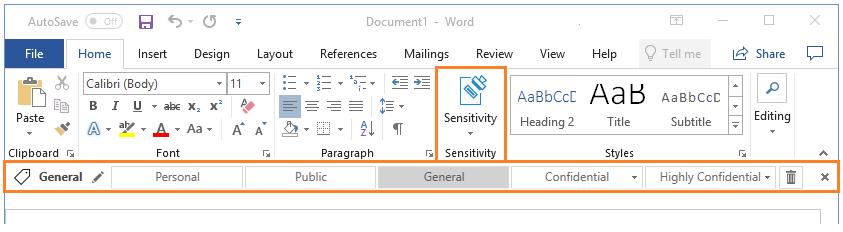
Installation und Unterstützung des Azure Information Protection Unified Labeling Client
Sie können den Azure Information Protection Unified Labeling Client mithilfe einer ausführbaren Datei oder einer Windows-Installationsdatei installieren. Weitere Informationen zu den einzelnen Optionen und Anweisungen finden Sie unter Installation des Azure Information Protection Unified Labeling Client für Benutzer.
Verwenden Sie die folgenden Abschnitte, um Unterstützende Informationen zum Installieren des Clients zu erfahren.
Installationsprüfungen und Problembehandlung
Wenn der Client installiert ist, verwenden Sie die Option Hilfe und Feedback, um das Dialogfeld Microsoft Azure Information Protection zu öffnen:
Aus einer Office-Anwendung heraus: Wählen Sie auf der Registerkarte Start in der Gruppe Vertraulichkeit die Option Vertraulichkeit und dann die Option Hilfe und Feedback.
Wählen Sie in Explorer: Wählen Sie mit der rechten Maustaste eine Datei, Dateien oder Ordner aus, wählen Sie Klassifizieren und schützen aus, und wählen Sie dann Hilfe und Feedback aus.
Hilfe- und Feedbackabschnitt
Der Link Sagen Sie mir mehr führt standardmäßig zur Website von Azure Information Protection. Sie können Ihren eigenen URL-Link, der zu einer benutzerdefinierten Hilfeseite führt, als eine der Richtlinieneinstellungen im Microsoft Purview-Complianceportal konfigurieren.
Der Link Problem melden wird nur angezeigt, wenn Sie eine erweiterte Einstellung angeben. Wenn Sie diese Einstellung konfigurieren, geben Sie einen HTTP-Link an, z. B. die E-Mail-Adresse Ihres Helpdesks.
Der Export Logs sammelt automatisch Protokolldateien für den Azure Information Protection Unified Labeling Client und hängt diese an, wenn Sie aufgefordert wurden, diese an den Microsoft Support zu senden. Diese Option kann auch von Endbenutzern genutzt werden, um diese Protokolldateien an Ihren Helpdesk zu senden. Alternativ können Sie auch das Export-AIPLogs PowerShell-Cmdlet verwenden.
Die Funktion Einstellungen zurücksetzen meldet den Benutzer ab, löscht die derzeit heruntergeladenen Vertraulichkeitsbezeichnungen und Bezeichnungsrichtlinien und setzt die Benutzereinstellungen für den Azure Rights Management-Dienst zurück.
Hinweis
Wenn Sie technische Probleme mit dem Client haben, siehe Supportoptionen und Community-Ressourcen.
Weitere Informationen zur Option Einstellungen zurücksetzen
Sie müssen kein lokaler Administrator sein, um diese Option zu verwenden, und diese Aktion wird nicht im Ereignisanzeige protokolliert.
Wenn Dateien nicht gesperrt sind, löscht diese Aktion alle Dateien an den folgenden Speicherorten. Diese Dateien enthalten Client-Zertifikate, Schutzvorlagen, Vertraulichkeitsbezeichnungen und Richtlinien aus dem Labeling Management Center sowie die zwischengespeicherten Benutzeranmeldedaten. Die Clientprotokolldateien werden nicht gelöscht.
%LocalAppData%\Microsoft\DRM
%LocalAppData%\Microsoft\MSIPC
%LocalAppData%\Microsoft\MSIP\mip\<ProcessName.exe>
%LocalAppData%\Microsoft\MSIP\AppDetails
%LocalAppData%\Microsoft\MSIP\TokenCache
Die folgenden Registrierungsschlüssel und Einstellungen werden gelöscht. Wenn die Einstellungen für einen dieser Registrierungsschlüssel benutzerdefinierte Werte aufweisen, müssen diese neu konfiguriert werden, nachdem Sie den Client zurückgesetzt haben.
In der Regel werden diese Einstellungen für Unternehmensnetzwerke mithilfe von Gruppenrichtlinien konfiguriert. In diesem Fall werden sie automatisch erneut angewendet, wenn die Gruppenrichtlinie auf dem Computer aktualisiert wird. Es kann jedoch einige Einstellungen geben, die einmal mit einem Skript konfiguriert oder manuell konfiguriert sind. In diesen Fällen müssen Sie zusätzliche Schritte ausführen, um diese Einstellungen neu zu konfigurieren. Beispielsweise können Computer ein Skript einmal ausführen, um Einstellungen für die Umleitung zu Azure Information Protection zu konfigurieren, da Sie von AD RMS migrieren und dennoch über einen Dienst-Verbinden Ionspunkt in Ihrem Netzwerk verfügen. Nach dem Zurücksetzen des Clients muss der Computer dieses Skript erneut ausführen.
HKEY_CURRENT_USER\SOFTWARE\Microsoft\Office\15.0\Common\Identity
HKEY_CURRENT_USER\SOFTWARE\Microsoft\Office\14.0\Common\DRM
HKEY_CURRENT_USER\SOFTWARE\Microsoft\Office\15.0\Common\DRM
HKEY_CURRENT_USER\SOFTWARE\Microsoft\Office\16.0\Common\DRM
HKEY_CURRENT_USER\SOFTWARE\Classes\Local Settings\Software\Microsoft\MSIPC
Abmelden des derzeit angemeldeten Benutzers.
Abschnitt Clientstatus
Verwenden Sie die Verbinden als Wert, um zu bestätigen, dass der angezeigte Benutzername das Konto identifiziert, das für die Azure Information Protection-Authentifizierung verwendet werden soll. Dieser Benutzername muss mit einem Konto übereinstimmen, das für Microsoft 365 oder Microsoft Entra ID verwendet wird. Das Konto muss außerdem zu einem Microsoft 365-Mandant gehören, der in Ihrem Labeling Management Portal für Vertraulichkeitsbezeichnungen konfiguriert ist.
Wenn Sie sich als ein anderer als der angezeigte Benutzer anmelden müssen, lesen Sie die Anweisungen Anmelden als anderer Benutzer.
Verwenden Sie die Versionsinformationen , um zu bestätigen, welche Version des Clients installiert ist. Sie können überprüfen, ob es sich um die neueste Version und die entsprechenden Korrekturen und neuen Funktionen handelt, indem Sie die Versionsinformationen für den Client lesen.
Unterstützung für mehrere Sprachen
Der Azure Information Protection Unified Labeling Client unterstützt die gleichen Sprachen wie Office 365. Eine Liste dieser Sprachen finden Sie auf der Seite Internationale Verfügbarkeit von Office.
Für diese Sprachen werden Menüoptionen, Dialogfelder und Meldungen des Azure Information Protection Unified Labeling Client in der Sprache des Benutzers angezeigt. Es gibt ein einziges Installationsprogramm, das die Sprache erkennt, sodass keine zusätzliche Konfiguration erforderlich ist, um den Azure Information Protection Unified Labeling Client für verschiedene Sprachen zu installieren.
Die von Ihnen angegebenen Etikettennamen und Beschreibungen werden jedoch nicht automatisch übersetzt, wenn Sie Etiketten in Ihrem Bezeichnungscenter konfigurieren. Damit Benutzer Bezeichnungen in ihrer bevorzugten Sprache anzeigen können, stellen Sie eigene Übersetzungen bereit, und konfigurieren Sie sie für die Bezeichnungen mithilfe von Office 365 Security & Compliance PowerShell und dem Parameter Locale Einstellungen für Set-Label. Visuelle Markierungen werden nicht übersetzt und unterstützen nicht mehr als eine Sprache.
Aufgaben nach der Installation
Nachdem Sie den Azure Information Protection Unified Labeling-Client installiert haben, stellen Sie sicher, dass Sie den Benutzern Anweisungen geben, wie sie ihre Dokumente und E-Mails kennzeichnen können und welche Bezeichnungenfür bestimmte Szenarien zu wählen sind. Beispiel:
Online-Anleitung: Azure Information Protection Unified Labeling - Benutzerhandbuch
Herunterladen eines anpassbaren Benutzerhandbuchs: Einführungsleitfaden für Endbenutzer in Azure Information Protection
Installieren des Azure Information Protection-Scanners
Der Scanner für den Unified Labeling Client ist allgemein verfügbar. Installieren Sie die aktuelle Version des Unified Labeling Client aus dem Microsoft Download Center.
Wenn Sie den Scanner zum ersten Mal auf einem Computer installieren, laden Sie diesen Client herunter, installieren Sie ihn und folgen Sie dann den Anweisungen unter Einsatz des Azure Information Protection-Scanners zur automatischen Klassifizierung und zum Schutz von Dateien.
Wenn Sie den Scanner vom klassischen Azure Information Protection-Client oder einer früheren Version des Unified Labeling Client aktualisieren, finden Sie Anweisungen im Abschnitt Aufrüstung des Azure Information Protection-Scanners.
Upgraden und Verwalten des Azure Information Protection Unified Labeling Clients (einheitlicher Bezeichnungs-Assistent)
Das Azure Information Protection-Team aktualisiert den Azure Information Protection Unified Labeling Client regelmäßig um neue Funktionen und Fehlerbehebungen. Ankündigungen werden auf der Yammer Website des Teams veröffentlicht.
Wenn Sie Windows Update verwenden, aktualisiert der Azure Information Protection Unified Labeling Client automatisch die allgemein verfügbare Version dieses Clients, unabhängig davon, wie der Client installiert wurde. Neue Clientversionen werden einige Wochen nach der Veröffentlichung im Katalog veröffentlicht.
Alternativ können Sie den Client manuell aktualisieren, indem Sie die neue Version aus dem Microsoft Download Center herunterladen. Installieren Sie dann die neue Version, um den Client zu aktualisieren. Sie müssen diese Methode verwenden, um Vorabversionen zu aktualisieren und wenn Sie ein Upgrade vom klassischen Azure Information Protection-Client durchführen.
Wenn Sie ein manuelles Upgrade durchführen, deinstallieren Sie zuerst die vorherige Version, wenn Sie die Installationsmethode ändern. Sie ändern z. B. von der ausführbaren Version (.exe) des Clients zur Windows Installer-Version (MSI) des Clients. Oder, wenn Sie eine frühere Version des Clients installieren müssen. Sie hatten z. B. eine Vorabversion zum Testen installiert und müssen nun auf die aktuelle, allgemein verfügbare Version zurückgreifen.
Verwenden Sie die Versionsversionsgeschichte und Support-Richtlinie, um die Support-Richtlinie für den Azure Information Protection Unified Labeling Client zu verstehen, welche Versionen derzeit unterstützt werden und welche Inhalte in den einzelnen unterstützten Versionen enthalten sind.
Befolgen Sie die Anleitung unter Upgrade der Azure Information Protection-Überprüfung.
Die Anweisungen für das Upgrade des Scanners hängen davon ab, ob Sie ein Upgrade von einer früheren Version des Scanners über den Azure Information Protection Unified Labeling Client oder über den Azure Information Protection Classic Client durchführen.
So aktualisieren Sie den Scanner von einer früheren Version des Unified Labeling Client
Beenden Sie auf dem Scannercomputer den Scannerdienst Azure Information Protection-Scanner.
Führen Sie ein Upgrade auf den Azure Information Protection-Client für einheitliche Bezeichnungen durch, indem Sie den aktuellsten Client für einheitliche Bezeichnungen aus dem Microsoft Download Center herunterladen und installieren.
Führen Sie in einer PowerShell-Sitzung den Befehl Update-AIPScanner mit dem Profil Ihres Scanners aus. Beispiel:
Update-AIPScanner –Profile EuropeStarten Sie den Azure Information Protection-Scannerdienst Azure Information Protection-Scanner neu.
Sie können nun die restlichen Anweisungen unter Bereitstellen des Azure Information Protection-Scanners zum automatischen Klassifizieren und Schützen von Dateien ausführen und dabei den Schritt zum Installieren des Scanners auslassen. Da der Scanner bereits installiert ist, gibt es keinen Grund, ihn erneut zu installieren.
Aktualisieren in einer anderen Reihenfolge auf die empfohlenen Schritte
wenn Sie ein Upgrade von einer Version vor 1.48.204.0 durchführen und den Scanner nicht im Azure-Portal konfigurieren, bevor Sie den Befehl Update-AIPScanner ausführen, können Sie keinen Profilnamen angeben, der Ihre Scanner-Konfigurationseinstellungen für den Upgrade-Prozess identifiziert.
In diesem Szenario müssen Sie beim Konfigurieren des Scanners im Azure-Portal genau denselben Profilnamen angeben, der beim Ausführen des Befehls Update-AIPScanner verwendet wurde. Wenn der Name nicht übereinstimmt, wird der Scanner nicht für Ihre Einstellungen konfiguriert.
Tipp
Um Scanner zu identifizieren, die diese Fehlkonfiguration aufweisen, verwenden Sie die Azure Information Protection - Nodes-Fläche im Azure-Portal.
Bei Scannern, die über eine Internetverbindung verfügen, wird der Computername mit der GA-Versionsnummer des Azure Information Protection-Clients angezeigt, aber kein Profilname. Nur Scanner mit der Versionsnummer 1.41.51.0 sollten in diesem Bereich keinen Profilnamen anzeigen.
Deinstallieren des Azure Information Protection Unified Labeling Clients (einheitlicher Bezeichnungs-Assistent)
Sie können eine der folgenden Optionen verwenden, um den Client zu deinstallieren:
Verwenden Sie die Systemsteuerung, um ein Programm zu deinstallieren: Klicken Sie auf Microsoft Azure Information Protection>Deinstallieren
Führen Sie die ausführbare Datei (z. B. AzInfoProtection_UL.exe) erneut aus, und klicken Sie auf der Seite Setup ändern auf Deinstallieren.
Führen Sie die ausführbare Datei mit /uninstall aus. Beispiel:
AzInfoProtection_UL.exe /uninstall
Nächste Schritte
Um den Client zu installieren, siehe Installation des Azure Information Protection Unified Labeling Client für Benutzer.
Nachdem Sie nun den Azure Information Protection Unified Labeling Client installiert haben, finden Sie im Folgenden weitere Informationen, die Sie zur Unterstützung dieses Clients benötigen:
Feedback
Bald verfügbar: Im Laufe des Jahres 2024 werden wir GitHub-Issues stufenweise als Feedbackmechanismus für Inhalte abbauen und durch ein neues Feedbacksystem ersetzen. Weitere Informationen finden Sie unter https://aka.ms/ContentUserFeedback.
Feedback senden und anzeigen für